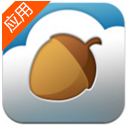
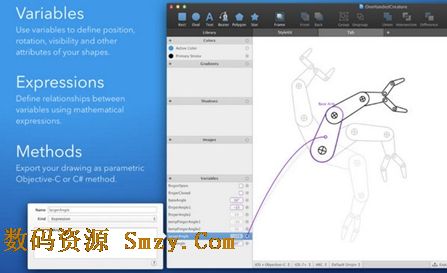
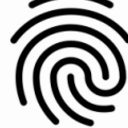
对于使用mac的小伙伴来讲,修改用户是一件非常困难的事情。因为它涉及很多需要更改的内容,但是如果你只是想更改用户名的话那就是非常简单的了!小编为大家准备了Mac电脑如何修改用户名,可以根据小编给的教程对用户名进行更改,下面就和小编一起来看看具体是如何操作的吧!

第一步:当你打开 Terminal(终端),你会看到如下显示:
前面的smzyMac-mini就是你电脑的名称,如果是你自己的电脑而显示别人的名称,你当然会不爽啦。

第二步:修改电脑名称:打开 "系统偏好设置" -> “共享”,如下图(先不管用户和群组):

第三步:然后改成你自己的电脑名称即可

第四步:点击“系统偏好设置” -> “用户和群组” ,然后在弹窗中选中要修改的用户名,按照下图做修改。

第五步:对该用户解锁,以获得更多的操作。
第六步:用户名上右键选择“高级选项”

第七步:将账户名和个人目录改成自己的用户名即可

到现在,所有的修改都已完成,重启Mac。
然后在 Terminal (终端)里面输入 who 可以看到用户名已经改成你的了,如果要查看当前用户名 可以执行 whoami 命令。
另外就是新建一个用户名,把之前的用户名删除即可